 Linux Mint 12 est sorti en novembre 2011 ; Je l'ai installé sur mon ordinateur portable et j'ai trouvé un manque de sécurité à cause de l'utilisateur invité. Comme vous le savez, l'utilisateur invité peut se connecter sans mot de passe ; Aujourd'hui, je pensais augmenter la sécurité de connexion de mon Linux Mint 12. J'ai décidé de supprimer la session invité de l'écran de connexion. J'ai accompli la tâche ci-dessus en modifiant le fichier /etc/lightdm/lightdm.conf, suivez les étapes pour désactiver le compte invité dans Linux Mint 11.10.
Linux Mint 12 est sorti en novembre 2011 ; Je l'ai installé sur mon ordinateur portable et j'ai trouvé un manque de sécurité à cause de l'utilisateur invité. Comme vous le savez, l'utilisateur invité peut se connecter sans mot de passe ; Aujourd'hui, je pensais augmenter la sécurité de connexion de mon Linux Mint 12. J'ai décidé de supprimer la session invité de l'écran de connexion. J'ai accompli la tâche ci-dessus en modifiant le fichier /etc/lightdm/lightdm.conf, suivez les étapes pour désactiver le compte invité dans Linux Mint 11.10.
Étape 1 :Ouvrez Terminal ( Applications —-> Accessoires —–> Terminal ou Ctrl + Alt + T )
Étape 2 :modifiez le fichier /etc/lightdm/lightdm.conf
raj@geeksite~/$ sudo gedit /et/lightdm/lightdm.conf
Étape 3 :Ajoutez la ligne suivante à la fin du fichier.
allow-guest=false
Étape 4 :Redémarrez la machine.
raj@geeksite~/$ sudo reboot
Vous obtiendrez l'écran de connexion sans session invité.
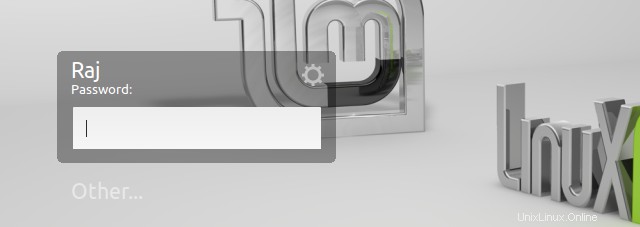
C'est tout.
Mise à jour : Comme vous le savez déjà, la désactivation de la connexion Invité améliorera la sécurité. Vous pouvez encore améliorer davantage en masquant les noms d'utilisateur sur l'écran de connexion dans Linux Mint 12.